Atualizado em September 2024: Pare de receber mensagens de erro que tornam seu sistema mais lento, utilizando nossa ferramenta de otimização. Faça o download agora neste link aqui.
- Faça o download e instale a ferramenta de reparo aqui..
- Deixe o software escanear seu computador.
- A ferramenta irá então reparar seu computador.
Alguns meses atrás, eu recebi a atualização para
Windows 8.1
de
Windows 8
no meu portátil. Desde então, tudo correu bem e eu estava realmente gostando do
Windows 8.1
com o
Windows Re-imaginado
conceito.
Mas ontem, quando fui verificar o Centro de Segurança, soube que o
Windows Firewall
o serviço não estava a funcionar no meu sistema. Então eu fui para o
Serviços Locais
premindo running
services.msc
comando. Aqui eu descobri que apenas alguns serviços estavam funcionando. Tentei iniciar os serviços restantes, mas não fui capaz de o fazer. Recebi o
O acesso é negado
erro. Esta é a captura de tela com um desses serviços:
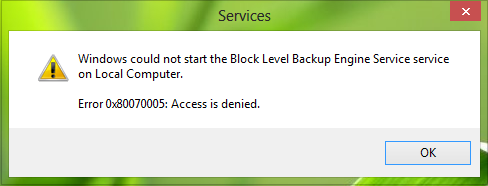
Devido a isso
Acesso negado
erro, eu não poderia começar a maioria dos serviços locais e isso estragou o meu sistema com avisos e alertas. Inicialmente, para corrigi-lo, eu fiz executar o comando SFC /SCANNOW para corrigir quaisquer arquivos corrompidos associados a esses serviços, mas não fez quaisquer diferenças na situação. Então, eventualmente, eu vim em torno desta solução que me ajudou a resolver o problema significativamente:
Tabela de Conteúdos
O Windows não conseguiu iniciar o Serviço. Acesso é negado
Atualizado: setembro 2024.
Recomendamos que você tente usar esta nova ferramenta. Ele corrige uma ampla gama de erros do computador, bem como proteger contra coisas como perda de arquivos, malware, falhas de hardware e otimiza o seu PC para o máximo desempenho. Ele corrigiu o nosso PC mais rápido do que fazer isso manualmente:
- Etapa 1: download da ferramenta do reparo & do optimizer do PC (Windows 10, 8, 7, XP, Vista - certificado ouro de Microsoft).
- Etapa 2: Clique em Iniciar Scan para encontrar problemas no registro do Windows que possam estar causando problemas no PC.
- Clique em Reparar tudo para corrigir todos os problemas
1.
Imprensa
Windows Key + R
combinação, tipo
Regedt32.exe(Alaska)
na caixa de diálogo Executar e pressione
Enter
para abrir o
Editor do Registro
…Arkansas.

2.
Navegue até o seguinte local:
HKEY_LOCAL_MACHINESYSTEMCurrentControlSetSetServiceswcncsvc
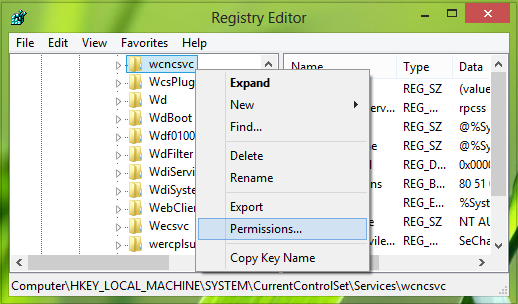
3.
No painel esquerdo deste local, clique com o botão direito do mouse sobre o
wcncsvc(Alaska)
e selecione
Permissões
. No
Permissões
marque a entrada
Administradores
…Arkansas.
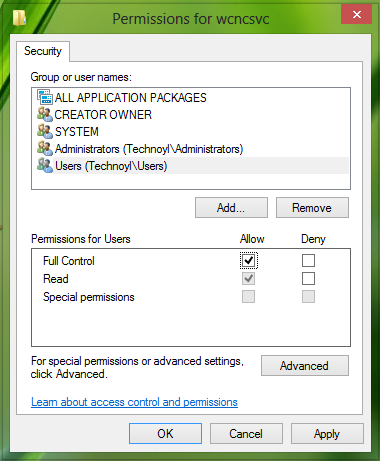
4.
Certifique-se de que você tem o
Controlo total
opção marcada até
Permissões
está preocupado. Garanta o mesmo com
Usuários
entrada também. Clique
Aplicar
seguido de
OK
quando em ambos os casos. Finalmente, feche o
Editor do Registro
e reiniciar o sistema. Agora você deve ser capaz de iniciar serviços locais sem qualquer problema.
Isto deve ajudar a resolver o problema.
RECOMENDADO: Clique aqui para solucionar erros do Windows e otimizar o desempenho do sistema
Enzo é um fã entusiasta do Windows que gosta de resolver problemas do Windows em particular e falar sobre tecnologias MS em geral.
